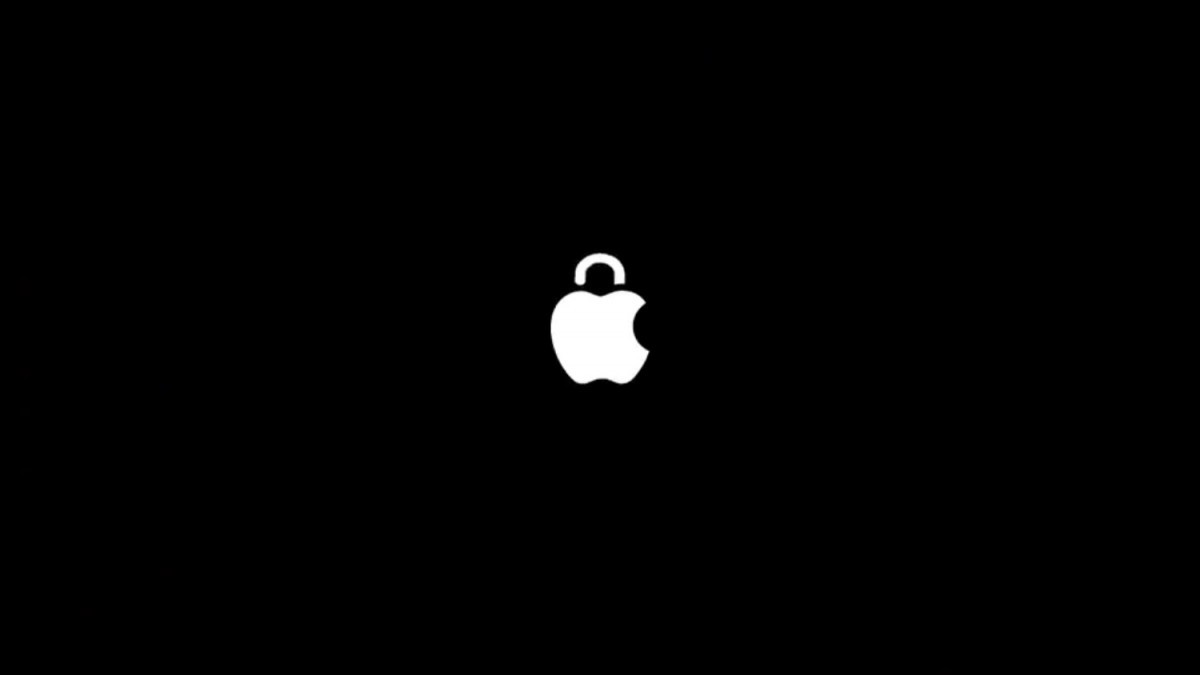Adobe Flash est mort, voici comment le supprimer sur Mac (màj)
 Medhi Naitmazi
Medhi Naitmazi- Il y a 5 ans (Màj il y a 5 ans)
- 💬 8 coms
- 🔈 Écouter
![]() Après un avertissement de trois ans, la fin d'Adobe Flash est officiellement arrivée depuis le 31 décembre 2020. Et avec cela, Adobe recommande fortement aux utilisateurs de le désinstaller immédiatement de votre ordinateur PC ou Mac. Voici comment supprimer complètement Adobe Flash de votre Mac.
Après un avertissement de trois ans, la fin d'Adobe Flash est officiellement arrivée depuis le 31 décembre 2020. Et avec cela, Adobe recommande fortement aux utilisateurs de le désinstaller immédiatement de votre ordinateur PC ou Mac. Voici comment supprimer complètement Adobe Flash de votre Mac.
Mise à jour du 12/01/2021 : Adobe vient d'annoncer l'abandon immédiat du support de Flash Player. Il est conseillé de désinstaller immédiatement le plugin présent sur votre navigateur, comme expliqué en fin d'article.
Dans un communiqué officiel, l'entreprise a déclaré :
Puisque Adobe ne prendra plus en charge Flash Player après le 31 décembre 2020 et qu'Adobe empêchera le contenu Flash de s'exécuter dans Flash Player à partir du 12 janvier 2021, Adobe recommande vivement à tous les utilisateurs de désinstaller immédiatement Flash Player pour aider à protéger leurs systèmes.
Pour suivre ces conseils de sécurité, vous avez juste à regarder un peu plus bas comment procéder à la désinstallation !
La fin d’une époque avec la disparition officielle d’Adobe Flash
Adobe a officiellement abandonné la prise en charge de Flash à compter du 1er janvier 2021. Et dans un peu moins de deux semaines, Adobe empêchera tout le contenu Flash de fonctionner dans Flash Player.
Tandis qu’Adobe s’efforçait de mettre fin à Flash au cours des trois dernières années, le message d’Apple datant de 10 ans a toujours été cohérent. La société a souligné sur son blog WebKit au moment de l'annonce d'Adobe en 2017 que la transition de Flash avait commencé en 2010 pour les utilisateurs Apple :
Les utilisateurs d'Apple utilisent le Web sans Flash depuis un certain temps. iPhone, iPad et iPod touch n'ont jamais pris en charge Flash. Pour le Mac, la transition de Flash a commencé en 2010 lorsque Flash n'était plus pré-installé. Aujourd'hui, si les utilisateurs installent Flash, il reste désactivé par défaut. Safari nécessite une approbation explicite sur chaque site Web avant d'exécuter le plugin Flash.
Pour mémoire, la relation entre Apple et Adobe en ce qui concerne Flash avait été compliquée depuis que Steve Jobs avait publié en 2010 son article «Pensées sur Flash» pour répondre à ce qui était un point de critique majeur à l'époque pour les iPhone et les iPad qui ne prenaient pas en charge Flash. Steve Jobs avait promu le HTML5 à la place pointant du doigt les failles de sécurité, la lenteur et la technologie propriétaire de Flash qu’Adobe venait de racheter à Macromedia.
Adobe recommande vivement à tous les utilisateurs de désinstaller immédiatement Flash Player pour aider à protéger leur système. Certains utilisateurs peuvent d’ailleurs voir des rappels d'Adobe pour désinstaller Flash Player de leur système.
Supprimer Flash : une question de sécurité
Voici pourquoi Adobe dit qu'il est important de le supprimer :
La désinstallation de Flash Player contribuera à sécuriser votre système car Adobe n'a pas l'intention de publier des mises à jour de Flash Player ou des correctifs de sécurité après la date de fin de vie.
Cela vise essentiellement à aider les utilisateurs à comprendre que si des mises à jour Flash apparaissent à l'avenir, elles seront forcément malveillantes et devront absolument être évitées.
Pour supprimer complètement Adobe Flash, il ne suffit pas de le retirer du volet des préférences dans les Préférences Système.
Voici comment procéder pour le désinstaller complètement de votre Mac.
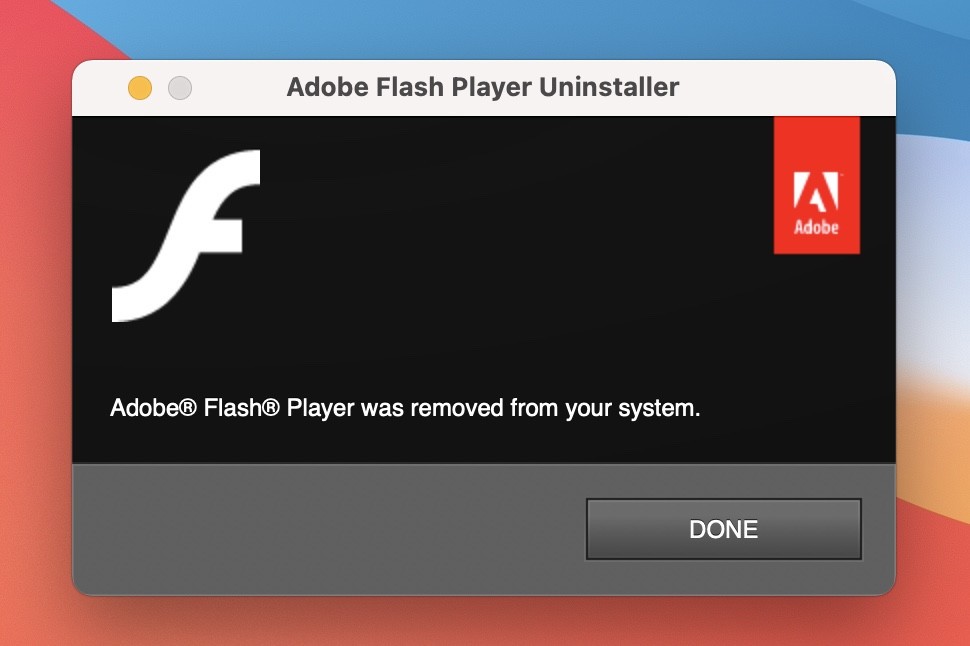
Désautorisation de Flash sur MacOS
Si vous êtes soucieux de la confidentialité, accédez d'abord à Préférences Système > Flash Player (situé en bas).
En haut à droite, cliquez sur l'onglet Avancé puis choisissez Annuler l'autorisation de cet ordinateur et validez.
Supprimer complètement Adobe Flash de MacOS
- Ouvrez une fenêtre du Finder puis sélectionnez Applications, ouvrez maintenant Utilitaires (ou recherchez l'application Adobe Flash Player Install Manager)
- Ouvrez le gestionnaire d'installation d'Adobe Flash Player > cliquez sur Désinstaller
- Vous verrez une confirmation lorsqu'il aura été supprimé avec succès
- Vous pouvez utiliser une application tierce comme Clean My Mac ou Onyx pour rechercher et supprimer tous les fichiers Flash résiduels, mais normalement, le programme de désinstallation officiel d'Adobe Flash a tout supprimé.
À la fin du processus, Safari se relancera également affichant un message de remerciement de la part d’Adobe.